Приветствую! В вами Денис Герасимов, сайт rek9.ru. В этой статье поговорим о Google Analytics, о настройке этого бесплатного счетчика и установки его на сайт.
Зачем добавлять на сайт Google Analytics
Для чего нужно добавлять еще один счетчик на сайт, если уже установлен, например, Яндекс.Метрика.
- Чтобы видеть запросы из поиска Google, так как Яндекс.Метрика не позволяет этого сделать.
- Для рекламы в Google AdWords. Это специальная система рекламы от Google, где можно создавать контекстную рекламу, текстовые объявления и баннеры. Google AdWords позволяет получить доступ к таким инструментам рекламы, как ремаркетинг (показ объявлений на основе поведенческого фактора), показ объявлений на схожую аудиторию (посетители, которые по каким-то параметрам похожи на ваших покупателей, и им может быть интересна ваша реклама).
- Google Analytics позволяет видеть расходы на рекламу, которую мы запустили в Google AdWords и на основе этого делать выводы о эффективности рекламы в Google AdWords.
- Более гибкая настройка фильтров и счетчиков.
Настройка счетчика Гугл Аналитикс
- Перейти по адресу www.google.com/Analytics
- Зайти или зарегистрироваться на сайте (создать свой аккаунт)
- Настроить счетчик
- Установить код счетчика на страницу
- Проверить работу кода в режиме реального времени.
На сайте www.google.com/Analytics перейдите в панель АДМИНИСТРАТОР. Во вкладке АККАУНТ выберите СОЗДАТЬ АККАУНТ. Аккаунт лучше создавать под отдельную тематику. в одном аккаунте можно создать несколько счетчиков, для сайта и для мобильного приложения.
Название аккаунта у меня rek9.ru, вы выбираете свое название. Название сайта тоже. Заполняете URL сайта. Во вкладке ОТРАСЛЬ выберите подходящую для вашего сайта.
Выберите ЧАСОВОЙ ПОЯС, подходящий для вас. Остальные настройки оставляйте без изменений (везде стоят галочки). Нажмите на кнопку ПОЛУЧИТЬ ИДЕНТИФИКАТОР ОТСЛЕЖИВАНИЯ. Не забудьте принять политику сайта, иначе вы не получите доступ к счетчику.
На странице ИДЕНТИФИКАТОР ОТСЛЕЖИВАНИЯ появиться код, номера которого может быть достаточно для некоторых движков сайта.
Код отслеживания вы увидите в окошке чуть ниже на странице. Его необходимо скопировать и вставить на страницу приземления после открывающего тега <body>.
Также код Аналитикса можно добавить с помощью Google Tag Manager’а.
Коротко о некоторых функциях, которые есть на странице ИДЕНТИФИКАТОР ОТСЛЕЖИВАНИЯ слева в панели.
User-ID — если на сайте существует какая-либо регистрация, то вы можете передавать данные пользователя Google Analytics. Это очень удобно, чтобы в будущем определять сколько покупок приходится на одного пользователя, например, с каких устройств он заходит и т.д. Нужно помнить, что личные данные пользователя передавать нельзя, это нарушения правил.
НАСТРОЙКА СЕАНСА — если у вас сайт содержит видео, и продолжительность их, например, 1 час 30 минут, то вы выбираете настройку сеанса аналогичную. Это необходимо для того, чтобы пользователь, на сайте, который бездействует определенное количество времени, а затем снова активен не засчитывался как новый визит.
ИСТОЧНИКИ ОБЫЧНЫХ РЕЗУЛЬТАТОВ ПОИСКА — позволяет добавить поисковые системы не популярные в сети, с помощью которых вы приводите траффик на свой сайт.
СПИСОК ИСКЛЮЧАЕМЫХ ИСТОЧНИКОВ ПЕРЕХОДА — исключает нежелательные источники трафика на ваш сайт.
СПИСОК ИСКЛЮЧАЕМЫХ ПОИСКОВЫХ ЗАПРОСОВ — исключает поисковые запросы, не отвечающие требованиям вашей рекламы, некорректные.
СВЯЗЬ С ДРУГИМИ ПРОДУКТАМИ. Обязательно нужно связать сайт с Google AdWords перед установкой кода на сайт. Связать с Google AdSense если вы имеете аккаунт и зарабатываете на рекламе. Можно связать со всеми продуктами от Google Analytics. Необходимо связать с ИНСТРУМЕНТЫ ДЛЯ ВЕБ-МАСТЕРОВ. Когда вы свяжите с Google AdWords вы получите доступ к РЕМАРКЕТИНГУ, в котором можно создать АУДИТОРИЮ, на основе которой вы сможете рекламироваться в Google AdWords. Например, создать фильтр, чтобы показывать рекламу только женщинам от 30 лет. Для этого создается такая аудитория.
ПОЛЬЗОВАТЕЛЬСКИЕ ОПРЕДЕЛЕНИЯ — это определенные данные пользователя по заданным параметрам, которые можно предавать в Google Analytics.
ИМПОРТ ДАННЫХ позволяет Google Analytics передавать данные о расходах из Яндекс.Директ. О том, как это сделать я расскажу в одной из следующих статей. Также можно передавать какие-то пользовательские данные, сведения о компаниях и т.д. Если вы выберите какой-то пункт вы получите шаблон, который необходимо уже изменить и импортировать его сюда.
СОЦИАЛЬНЫЕ НАСТРОЙКИ, например, для канала YouTube. При этом не забудьте добавить адрес вашего внешнего сайта, если это не главный ресурс.
Настройка представления в Google Analytics
Перед тем, как добавить код счетчика на сайт, стоит настроить ПРЕДСТАВЛЕНИЕ. Google Analytics позволяет создать несколько представлений на одном ресурсе. Внутри аккаунта можно добавить еще один ресурс, например, какое-то приложение.
Перейдите в НАСТРОЙКИ ПРЕДСТАВЛЕНИЯ. Оставим ВСЕ ДАННЫЕ ПО ВЕБ-САЙТУ. Справа на странице нажмите кнопку СКОПИРОВАТЬ ПРЕДСТАВЛЕНИЕ, придумайте ему название, например, РАБОЧЕЕ и нажмите КОПИРОВАТЬ ПРЕДСТАВЛЕНИЕ. Теперь у вас есть 2 представления.
перейдите в НАСТРОЙКИ рабочего представления, заполните параметры URL и часовой пояс, валюту. Включите ФИЛЬТРАЦИЮ РОБОТОВ. Такой фильтр можно включать только в РАБОЧЕМ ПРЕДСТАВЛЕНИИ, а не по ВСЕ ДАННЫЕ ПО ВЕБ-САЙТУ, чтобы не потерять некоторые данные.
Также можно включить ОТСЛЕЖИВАНИЕ ПОИСКА ПО САЙТУ и внести ПАРАМЕТРЫ ЗАПРОСА. Он берется в адресной строке вашего сайта после знака / и до ключевого слова. Скопируйте эти символы и вставьте в строку ПАРАМЕРТЫ ЗАПРОСА.
Внизу страницы нажмите на кнопку СОХРАНИТЬ.
Слева в панели инструментов ПРЕДСТАВЛЕНИЯ можно добавить некоторые функции:
— добавить пользователей, которые получат доступ к этому представлению через УПРАВЛЕНИЕ ПОЛЬЗОВАТЕЛЯМИ
— добавить ЦЕЛИ
— ГРУППЫ КОНТЕНТА позволят выделить представление по нескольким авторам контента
— ФИЛЬТРЫ помогут создать условия, например, чтобы в данном представлении были данные только с определенного поддомена.
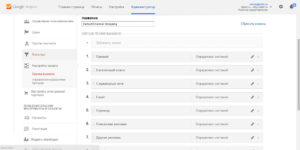 — НАСТРОЙКИ КАНАЛА. Группу каналов выбираем по умолчанию. Единственное, что я советую — это перевести их названия на русский язык, для удобства. Например, если вы выберите Direct, то увидите, что это прямой траффик, так его и назовем. Organic Search — Бесплатный поиск, и т.д. Это рекомендую сделать до того, как вы внесете код на свой сайт. Нажмите СОХРАНИТЬ.
— НАСТРОЙКИ КАНАЛА. Группу каналов выбираем по умолчанию. Единственное, что я советую — это перевести их названия на русский язык, для удобства. Например, если вы выберите Direct, то увидите, что это прямой траффик, так его и назовем. Organic Search — Бесплатный поиск, и т.д. Это рекомендую сделать до того, как вы внесете код на свой сайт. Нажмите СОХРАНИТЬ.
Если вы хотите выделить определенный источник траффика, то перейдите в ЧАСТНЫЕ ГРУППЫ КАНАЛОВ и создайте свою собственную группу, например, выделить отдельно Яндекс.Директ в отчетах. В ОПРЕДЕЛЕНИЕ ПРАВИЛ по которым будет показываться Яндекс.Директ выберите ИСТОЧНИК (utm_source) в выплывшем списке, который должен содержать UTM метки, например, yandexdirect. Для того чтобы выделить, что этот траффик платный, выберите КАНАЛ (utm_medium) cpc. Нажмите ГОТОВО.
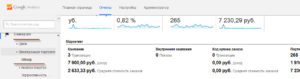 НАСТРОЙКА ЭЛЕКТРОННОЙ ТОРГОВЛИ — позволяет в отчетах Google Analytics видеть транзакции, то есть какой товар купили, за какую цену и т.д. на вашем сайте. Для этого необходимо нажать кнопку ВКЛ. Также включите ОТЧЕТЫ ПО СОПУТСТВУЮЩИМ ТОВАРАМ и включить НАСТРОЙКИ РАСШИРЕННОЙ ЭЛЕКТРОННОЙ ТОРГОВЛИ. Нажмите внизу кнопку ОТПРАВИТЬ. Не забудьте установить дополнительный плагин на ваш сайт интернет-магазина, который будет передавать данные о заказе в отчеты счетчика Google Analytics.
НАСТРОЙКА ЭЛЕКТРОННОЙ ТОРГОВЛИ — позволяет в отчетах Google Analytics видеть транзакции, то есть какой товар купили, за какую цену и т.д. на вашем сайте. Для этого необходимо нажать кнопку ВКЛ. Также включите ОТЧЕТЫ ПО СОПУТСТВУЮЩИМ ТОВАРАМ и включить НАСТРОЙКИ РАСШИРЕННОЙ ЭЛЕКТРОННОЙ ТОРГОВЛИ. Нажмите внизу кнопку ОТПРАВИТЬ. Не забудьте установить дополнительный плагин на ваш сайт интернет-магазина, который будет передавать данные о заказе в отчеты счетчика Google Analytics.
[alert class=»alert pink»]Для того, чтобы работали отчеты электронной торговли внутри Google Analytics нужно: 1. Включить «Электронную торговлю» в настройках представления и 2. Установить дополнительный модуль или плагин на ваш интернет магазин (или обратиться к программистам, чтобы передавались данные из базы данных). Без настроек передачи данных (без плагина или модуля) электронная торговля работать не будет.[/alert]
Также есть ПОЛЬЗОВАТЕЛЬСКИЕ ИНСТРУМЕНТЫ И ОБЪЕКТЫ, где вы можете выделить какие-то сегменты, аннотации, модели атрибуции, оповещения и т.д.
Настройка ресурса в Google Analytics
После того, как вы настроили ПРЕДСТАВЛЕНИЕ, нужно перейти в НАСТРОЙКИ РЕСУРСА и выбрать в графе ПРЕДСТАВЛЕНИЕ ПО УМОЛЧАНИЮ созданное вами РАБОЧЕЕ ПРЕДСТАВЛЕНИЕ.
Если вы планируете рекламироваться в Google AdWords нажмите ВКЛ. ФУНКЦИИ ДЛЯ РЕКЛАМОДАТЕЛЕЙ, ВКЛЮЧИТЬ ДЕМОГРАФИЧЕСКИЕ ОТЧЕТЫ. После чего нажмите на кнопку СОХРАНИТЬ.
[alert style=»red»]В настройках ресурса есть РАСШИРЕННЫЕ НАСТРОЙКИ, галочка в которых позволяет использовать свои собственные utm метки (Разрешить пометку вручную (значения UTM), замещающую автоматическую пометку (значения GCLID))[/alert]
После этого КОД ОТСЛЕЖИВАНИЯ можно копировать и вставлять на ваш сайт после открывающего тега <body>.
Когда вы добавляете функцию для рекламодателей, то необходимо вставить отдельную строчку кода на сайт. По ссылке ПОДРОБНЕЕ можно узнать, как включить функцию для рекламодателей. выбираете Universal Analytic и в окне появится код, выделенный жирным шрифтом строчку, копируйте и вставляете уже в тело кода Google Analytics. Сохраните изменения. Закачайте на ваш сервер.
Спасибо за внимание! До встречи.
